多相機控制 - 操作
-
按鈕的名稱和功能與圖示
多重畫面模式
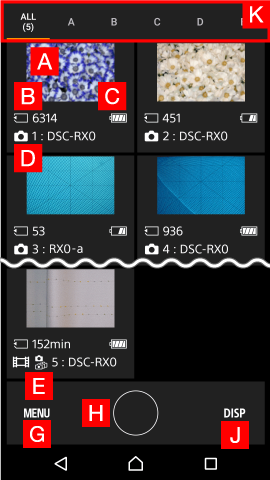
單一畫面模式
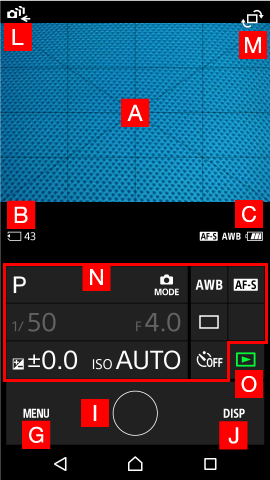
清單模式
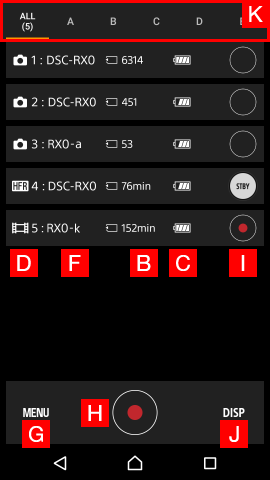
- Live View
- 錄製媒體的剩餘容量
- 剩餘電池電量
- 拍攝模式
- 群組擁有者 (僅以群組擁有者方式連線時才會顯示)
- 相機名稱(可透過選擇MENU >
 (網路)>[編輯裝置名稱]變更)
(網路)>[編輯裝置名稱]變更) - MENU按鈕(一次變更所有相機的設定)
- 快門按鈕 (一次使用所有相機拍攝)
- 快門按鈕 (使用單一相機拍攝)
- 顯示按鈕 (變更顯示模式)
- 群組 (僅以存取點方式連線時才會顯示)
- 返回多重畫面模式或清單模式
- 旋轉
- 設定區域
- 智慧型手機內影像顯示按鈕(會顯示從相機傳送到智慧型手機的影像)
點選Live View可切換至單一畫面模式。
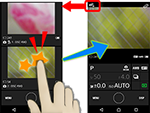
若要調整Live View的位置,請觸碰Live View稍久一點間隔加以選擇,然後將它拖放。
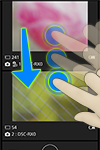
-
設定所有相機
在多重畫面模式或清單模式中,點選 MENU (選單) 按鈕。您可以變更要顯示哪些項目。點選個別項目即可變更設定。

-
一次使用所有相機拍攝
使用多重畫面模式或清單模式。
如果所有相機的拍攝模式都相同(靜態影像 、
靜態影像(連續)
、
靜態影像(連續)  、
動態影像
、
動態影像  ,
或超慢動作動態影像(HFR)
,
或超慢動作動態影像(HFR)  ),
您可以一次釋放所有相機的快門。
),
您可以一次釋放所有相機的快門。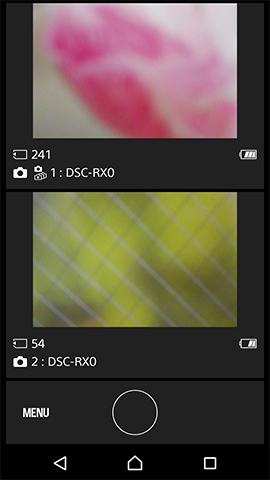
快門按鈕
 當所有相機皆設定為拍攝靜態影像
當所有相機皆設定為拍攝靜態影像 當所有相機皆設定為拍攝靜態影像(連續)
當所有相機皆設定為拍攝靜態影像(連續) 當所有相機皆設定為拍攝動態影像,或者部分設定為拍攝動態影像(請參閱下述的4)
當所有相機皆設定為拍攝動態影像,或者部分設定為拍攝動態影像(請參閱下述的4) 當所有相機皆設定為HFR
當所有相機皆設定為HFR 由於拍攝模式混雜不一,因此無法一次使用所有相機執行拍攝。
由於拍攝模式混雜不一,因此無法一次使用所有相機執行拍攝。 -
僅使用相機的影片模式拍攝
使用多重畫面模式或清單模式。
如果相機的拍攝模式混雜不一,但其中至少有一個是動態影像模式的話,那麼當您按下快門按鈕時,將只有動態影像模式中的那部相機會開始錄製。
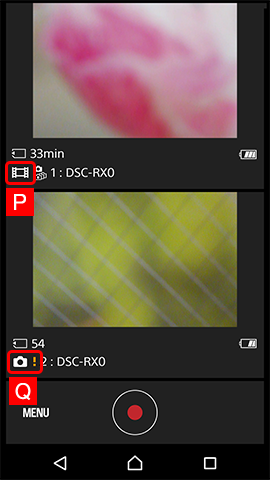
- 此相機處於動態影像模式中,因此它會錄製動態影像。
- 此相機處於靜態影像模式中,因此它不會錄製任何東西(出現"!"做為警告)。
-
設定單一相機
使用單一畫面模式。
若要變更設定區域內顯示的設定,請點選每個項目。
若要變更未顯示的設定,請點選MENU按鈕。 -
使用單一相機拍攝
使用單一畫面模式或清單模式。在清單模式中,點選清單右側個別相機的快門按紐。
-
群組
此功能僅在以存取點方式連線時可供使用。
連線的相機可以劃分為群組並加以控制。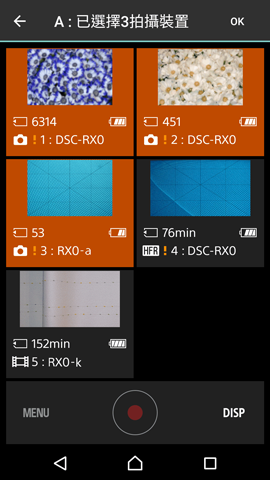
新增數台相機至一個群組 (例:群組 A)
- 7.1. 選擇 [A] > [MENU] > [編輯群組 A]。
- 7.2. 點選相機以新增 (或刪除) 影像。
- 7.3. 完成後,選擇 [確定] 以儲存。
- 新增至群組的相機沒有數量限制。
- 一個相機可以屬於多個群組。